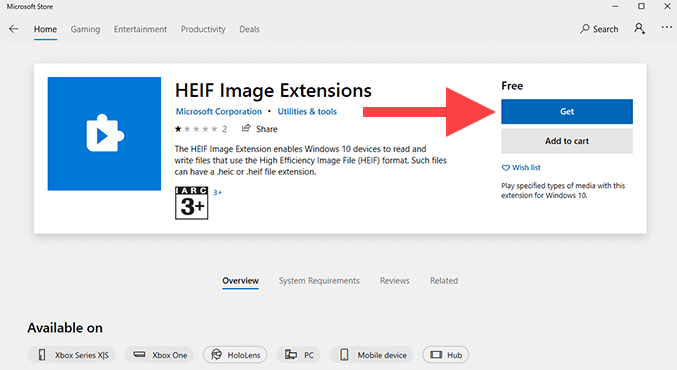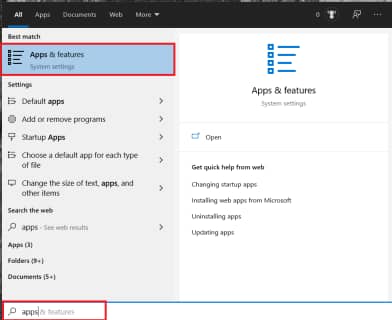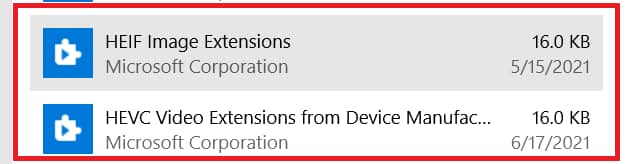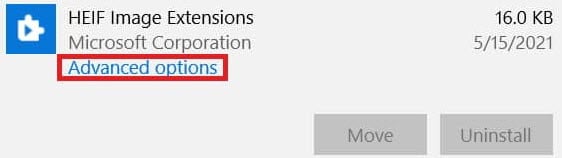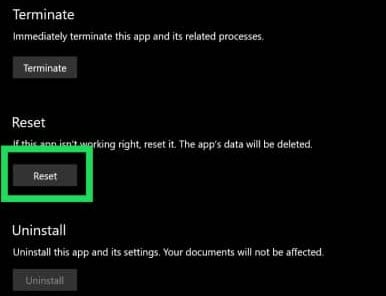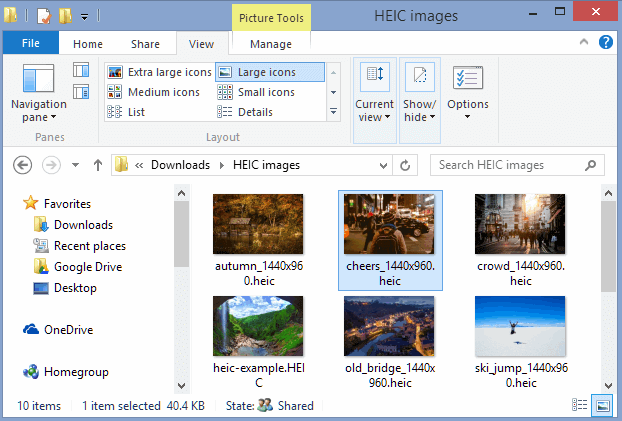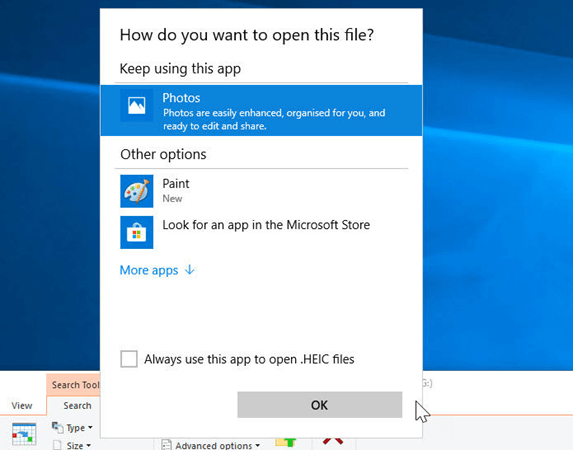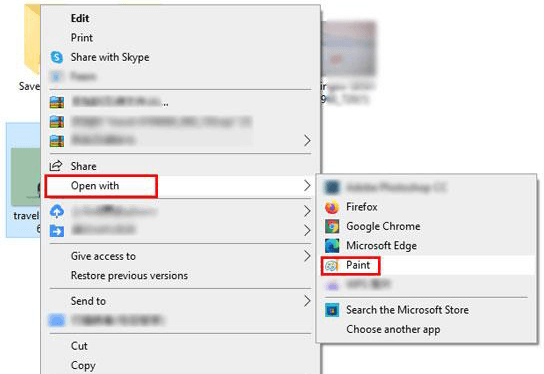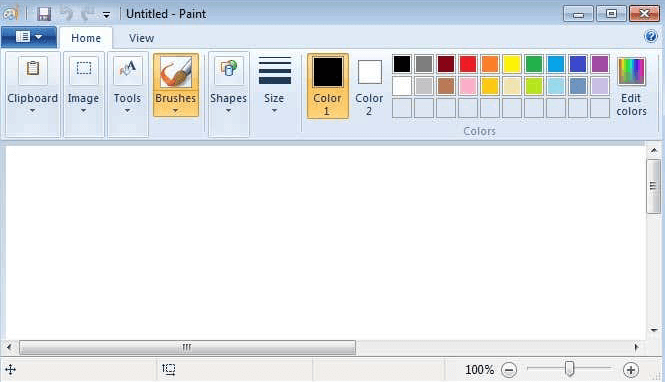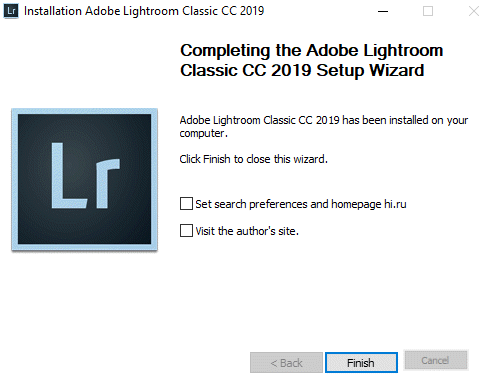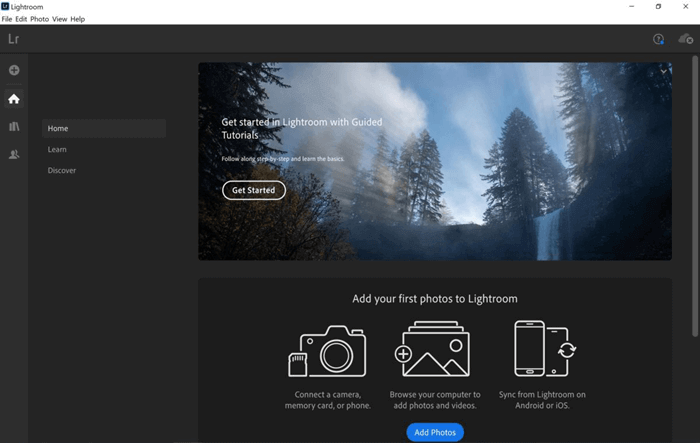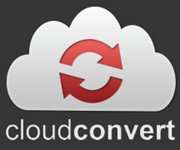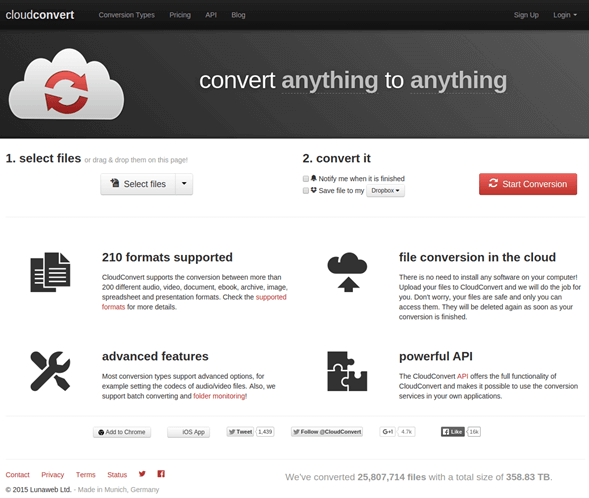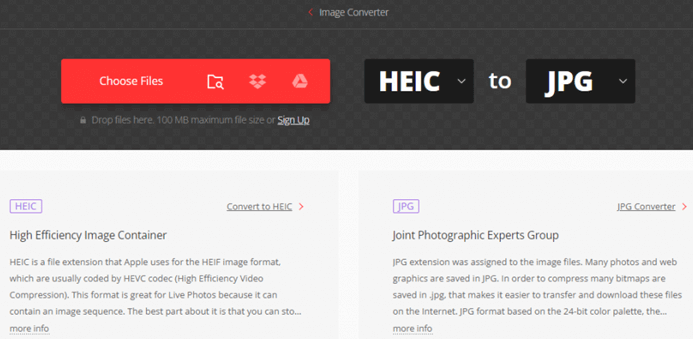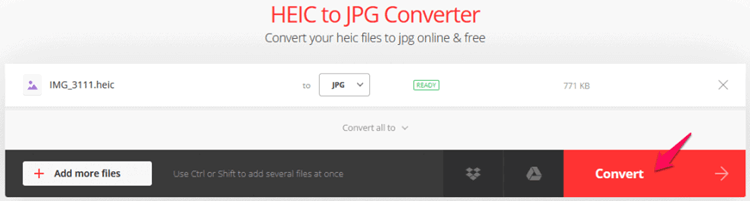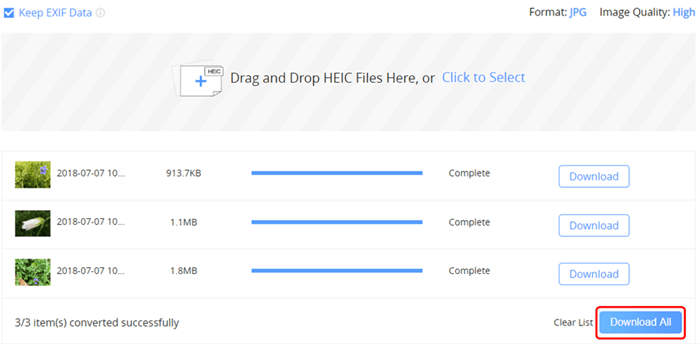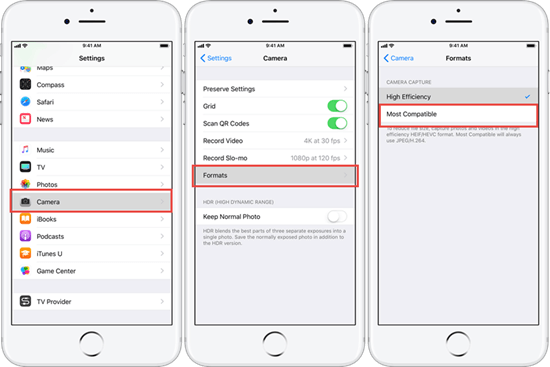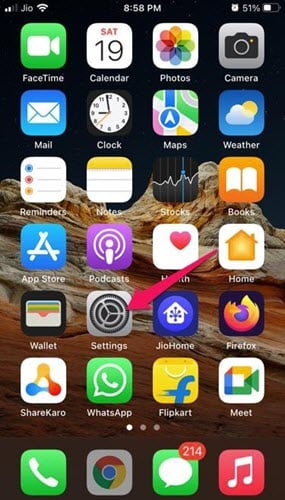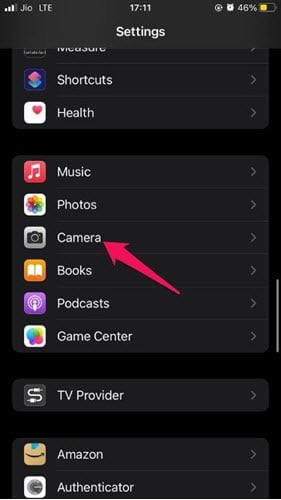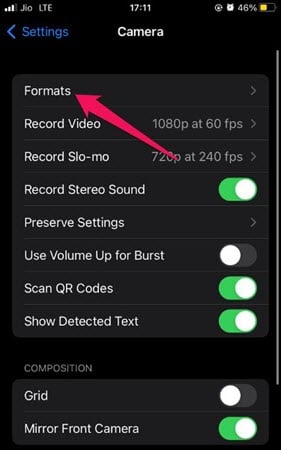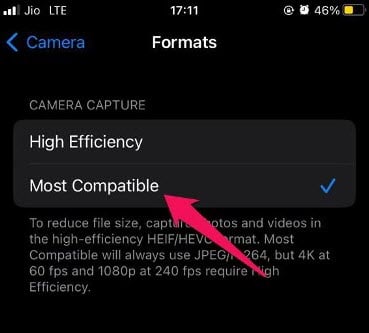如何在 Windows 11/10 上打开 HEIC 文件或转换为 JPEG
数字照片有不同的编码文件格式,这些格式是用于包装文件的扩展名。其中最受欢迎的两种是用于任何其他图像支持设备的JPEG/jpg,以及用于iPhone和Apple相关图像查看设备的HEIC。
HEIC不支持其他非Apple设备,因此与Windows不兼容;尤其是在您需要在PC上查看iPhone照片时。
在本文中,您将能够使用在线工具和下方列出的软件在Windows计算机上查看这些图片;您也可以选择将照片从HEIC格式转换为JPEG、png或其他您喜欢的格式。
方法一:激活Windows HEIC插件打开HEIC文件
Windows内置插件允许您的计算机打开HEIC文件。要使用此功能,需要从Microsoft商店手动安装和激活。请按照以下步骤下载和激活插件
第一步) 访问Microsoft Store,在搜索栏中搜索“HEIC”,然后点击“获取”按钮进行安装。
第二步) 安装完成后,它应该会自动激活,或者您可以重置插件使其生效。
第三步) 重置操作:进入Windows“开始”菜单,输入“应用”,点击“应用和功能”并打开它。
第四步) 向下滚动找到您刚下载的图像扩展或HEVC视频扩展。
第五步) 选择该应用,进入“高级选项”,点击“重置”,然后再次点击以重新确认。
第六步) 通过双击文件或在文件资源管理器中使用“打开方式”命令来打开HEIC文件。
方法二:使用Paint应用在Windows 11 & 10上打开或查看HEIC文件
Windows内置的Paint应用是另一种在电脑上打开HEIC文件的方法。
第一步) 打开您的电脑,找到您要查看的文件,右键单击它,然后从菜单中选择“打开方式”。
第二步) 在显示的选项列表中,选择“Paint”。
第三步) HEIC文件应该会在Paint应用中打开。您可以查看、编辑图像,或将其保存为jpg/JPEG格式以便下次轻松访问。
注意:Paint与HEIF格式不兼容;您可能会注意到在将图像打开或保存为JPEG/jpg格式后,图像质量有所损失或出现失真。
方法三:使用Adobe Lightroom等照片编辑工具
Adobe Lightroom是一款照片编辑软件,也可用于管理和转换各种图像文件格式的数据,例如JPEG和HEIC。它还可以将您的iPhone照片整理到您的库中。
按照以下步骤使用Lightroom在Windows 11或10上打开HEIC文件
第一步) 从其网站下载并安装Lightroom到您的Windows电脑上。
第二步) 启动软件,将鼠标悬停在“文件导入”上,然后单击“添加照片”选项。
第三步) 从您的电脑中导航到您要打开的HEIC文件,然后单击“导入”按钮。
第四步) 您选择的文件应该已导入到Lightroom编辑区域,以便进行进一步的编辑和更改。
第五步) 单击“另存为”,在提供的扩展选项列表中选择“JPEG”,按“回车”,您的图片将以JPEG格式保存到您的电脑。
方法四:如何使用CloudConvert打开HEIC文件并将其转换为JPEG
CloudConvert是一款简单通用的网络文件转换工具。它支持几乎所有的文档,如电子书、档案、演示文稿、电子表格和图像格式,包括将HEIC图像转换为JPEG或PNG格式,同时保留EXIF数据,或者一次打开多个HEIC图像。
按照以下步骤使用CloudConvert在Windows 11 & 10上进行HEIC和JPEG文件之间的转换
第一步) 访问CloudConvert网站:https://cloudconvert.com 并注册一个账户。
第二步) 拥有账户后,选择您要转换的“HEIC”文件,可以通过拖放或浏览您的电脑来选择。
第三步) 将“JPEG”选为转换后的所需输出图像格式,然后按“转换”。
第四步) 等待转换过程完成。
第五步) 完成后,点击“下载”,将图像以JPEG格式下载回您的电脑。
注意:对于多张图片下载,请使用“全部下载”按钮
方法五:iPhone上的自动JPEG照片保存
iPhone默认使用HEIC扩展名保存照片,通过激活自动JPEG设置。它允许您的手机改为以JPG格式保存照片;为此,您可以在iPhone上更改此设置。
第一步) 打开iPhone上的“设置”应用程序。
第二步) 点击“相机”
第三步) 在“格式”部分下,点击“最兼容”。
第四步) 会出现一个弹出窗口,选择“保留普通照片”
第五步) 从现在开始,您的iPhone将默认保存新的照片为JPEG格式。